Il y a quelques jours, un client m'a demandé de déplacer un grand nombre de fichiers, en fonction de leur extension et de leur ancienneté, vers un autre emplacement (lecteur), afin d'économiser de l'espace sur le disque source. Après quelques recherches, j'ai découvert que le moyen le plus fiable d'effectuer cette tâche consiste à utiliser l'utilitaire ROBOCOPY de Microsoft.
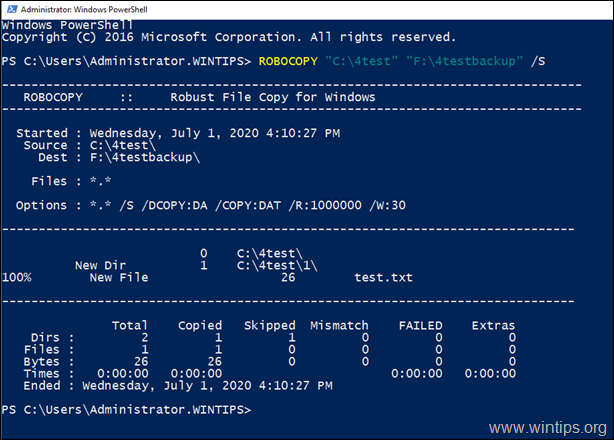
Ce didacticiel contient des instructions sur la façon de copier ou de déplacer un grand nombre de fichiers vers un autre emplacement à l'aide de ROBOCOPY.
- La source:Référence complète de Robocopy
Comment copier ou déplacer des fichiers par lots à l'aide de ROBOCOPY.
1. Ouvert PowerShell ou Invite de commandes en tant qu'administrateur.
2. Selon l'action que vous souhaitez effectuer, donnez l'une des commandes correspondantes ci-dessous :
UNE. Pour copier uniquement les fichiers (sans les sous-dossiers), d'un dossier à un autre, donnez cette commande ROBOCOPY :
- ROBOCOPY "source" "destination"
Exemple1: Pour copier les fichiers du dossier 'C:\4test', dans le dossier 'F:\4testbackup', la commande est :
- ROBOCOPY "C:\4test" "F:\4testbackup"
Exemple 2: Pour déplacer tous les fichiers du dossier 'C:\4test', vers le dossier 'F:\4testbackup', la commande est :
- ROBOCOPY "C:\4test" "F:\4testbackup" /MOVE
B. Pour copier tout le contenu (fichiers et sous-dossiers), d'un dossier à un autre, donnez cette commande ROBOCOPY :
- ROBOCOPY "source" "destination" /S
Exemple1: Pour copier tous les fichiers et sous-dossiers du dossier 'C:\4test', dans le dossier 'F:\4testbackup', la commande est :
- ROBOCOPY "C:\4test" "F:\4testbackup" /S
Exemple1: Pour déplacer tous les fichiers et sous-dossiers du dossier 'C:\4test' vers le dossier 'F:\4testbackup', la commande est :
- ROBOCOPY "C:\4test" "F:\4testbackup" /S /MOVE
C. Pour copier tous les fichiers créés avant une certaine période, d'un dossier (et ses sous-dossiers), vers un autre dossier, donnez cette commande ROBOCOPY :*
- ROBOCOPY "source" "destination" /S /MINAGE: n
* MINAGE: n = ÂGE MINIMAL du fichier – exclure les fichiers plus récents que n jours/date.
Exemple 1: Pour copier tous les anciens fichiers et sous-dossiers de plus de 180 jours (6 mois), du dossier 'C:\4test', vers le dossier 'F:\4testbackup', la commande est :
- ROBOCOPY "C:\4test" "F:\4testbackup" /S /MINAGE: 180
Exemple 2: Pour déplacer tous les anciens fichiers et sous-dossiers de plus de 180 jours (6 mois), du dossier 'C:\4test', vers le dossier 'F:\4testbackup', la commande est :
- ROBOCOPY "C:\4test" "F:\4testbackup" /S /MOVE /MINAGE: 180
RÉ. Pour copier tous les fichiers créés après une date spécifique, d'un dossier (et ses sous-dossiers), vers un autre dossier, donnez cette commande ROBOCOPY :*
- ROBOCOPY "source" "destination" /S /MAXAGE: n
* MAXI: n = AGE MAXimum du fichier – exclure les fichiers antérieurs à n jours/date
Exemple 1: Pour copier tous les fichiers et sous-dossiers les plus récents créés au cours des 180 derniers jours (6 mois), du dossier « C:\4test » vers le dossier « F:\4testbackup », la commande est :
- ROBOCOPY "C:\4test" "F:\4testbackup" /S /MAXAGE: 180
Exemple 2: Pour déplacer tous les fichiers et sous-dossiers les plus récents créés au cours des 180 derniers jours (6 mois), du dossier 'C:\4test', vers le dossier 'F:\4testbackup', la commande est :
- ROBOCOPY "C:\4test" "F:\4testbackup" /S /MOVE /MAXAGE: 180
E. Pour copier des fichiers en fonction de leur extension, d'un dossier à un autre en créant la même structure de dossiers que dans le dossier source, donnez cette commande ROBOCOPY :
- ROBOCOPY "source" "destination" .FileExtension /S
Exemple1: Pour copier tous les fichiers JPG du dossier 'C:\4test' et ses sous-dossiers, vers le dossier 'F:\4testbackup', la commande est :
- ROBOCOPY "C:\4test" "F:\4testbackup" *.jpg /S
Exemple 2: Pour déplacer tous les fichiers JPG du dossier 'C:\4test' et ses sous-dossiers, vers le dossier 'F:\4testbackup', la commande est :
- ROBOCOPY "C:\4test" "F:\4testbackup" *.jpg /S /MOVE
F. Pour copier des fichiers en fonction de leur extension et de leur ancienneté, d'un dossier à un autre (en créant la même structure de dossier sur la destination, comme dans le dossier source), donnez cette commande ROBOCOPY :
- ROBOCOPY "source" "destination" .FileExtension /S /MINAGE: n
Exemple1: Pour copier tous les fichiers JPG créés avant 180 jours, depuis le dossier 'C:\4test' et ses sous-dossiers, vers le dossier 'F:\4testbackup', la commande est :
- ROBOCOPY "C:\4test" "F:\4testbackup" *.jpg /S /MINAGE: 180
Exemple 2: Pour déplacer tous les fichiers JPG créés avant 180 jours, du dossier 'C:\4test' et ses sous-dossiers, vers le dossier 'F:\4testbackup', la commande est :
- ROBOCOPY "C:\4test" "F:\4testbackup" *.jpg /S /MOVE /MINAGE: 180
Exemple 3: Pour copier tous les fichiers JPG créés au cours des 180 derniers jours, depuis le dossier 'C:\4test' et ses sous-dossiers, vers le dossier 'F:\4testbackup', la commande est :
- ROBOCOPY "C:\4test" "F:\4testbackup" *.jpg /S /MAXAGE: 180
Exemple 4: Pour déplacer tous les fichiers JPG créés au cours des 180 derniers jours, du dossier 'C:\4test' et ses sous-dossiers, vers le dossier 'F:\4testbackup', la commande est :
- ROBOCOPY "C:\4test" "F:\4testbackup" *.jpg /S /MOVE /MAXAGE: 180
C'est ça! Faites-moi savoir si ce guide vous a aidé en laissant votre commentaire sur votre expérience. Aimez et partagez ce guide pour aider les autres.